Cette documentation vous montrera comment installer et utiliser le module complémentaire de protection du contenu Divi pour MemberPress, qui est disponible sur tous les plans MemberPress.
Installation
Pour installer le module complémentaire Divi, allez dans le menu MemberPress et cliquez sur le lien Modules complémentaires.
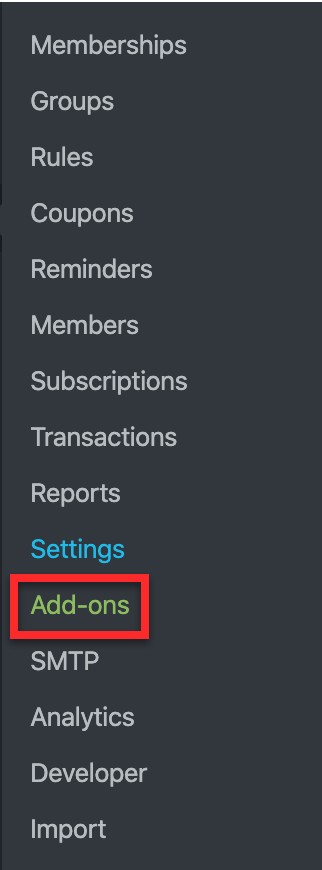
Ensuite, faites défiler l'écran pour trouver le module complémentaire Divi. Cliquez ensuite sur le bouton Installer le module complémentaire pour l'installer et l'activer automatiquement.
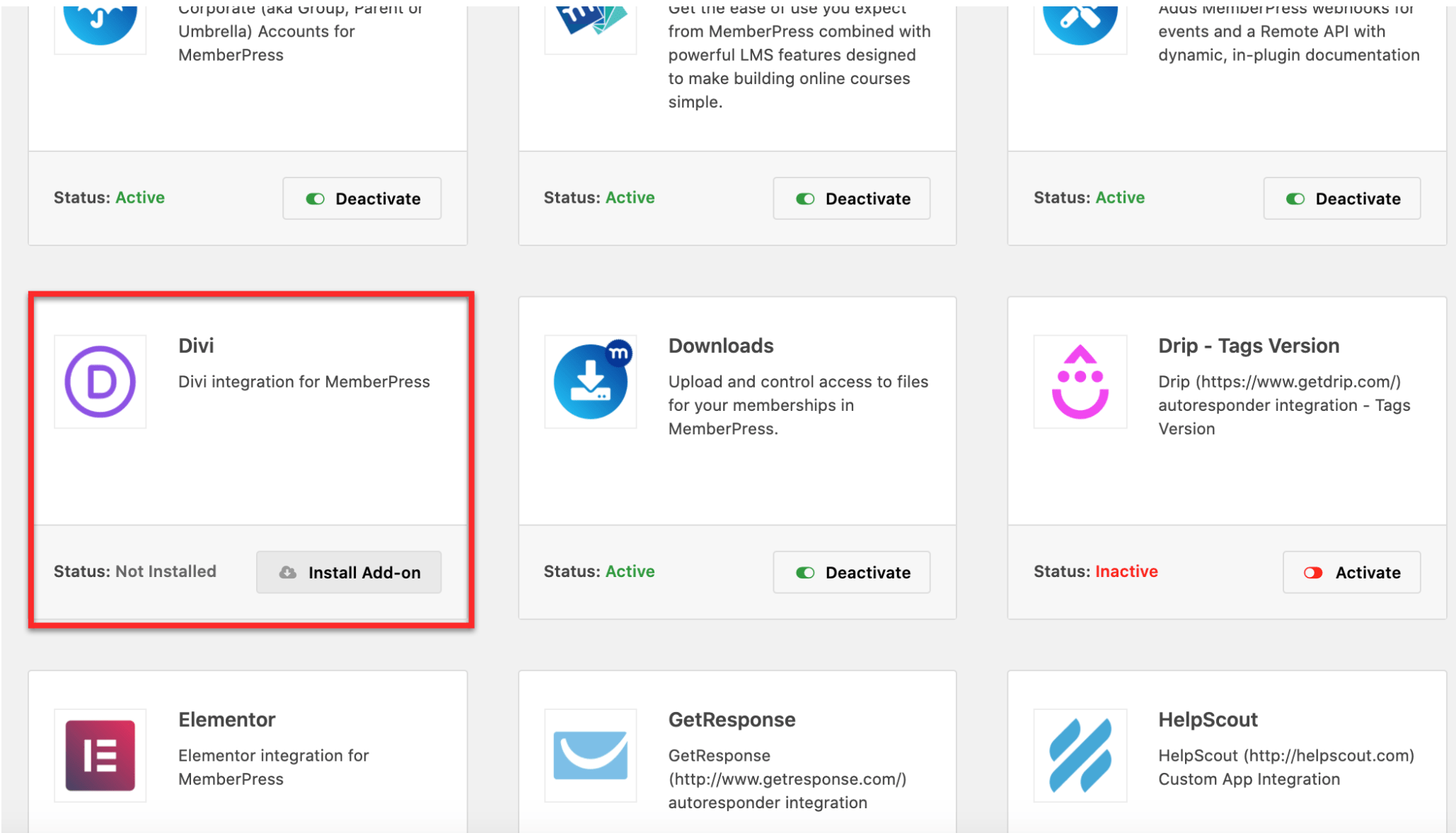
Configuration
Assurez-vous que le module complémentaire MemberPress Divi Content Protection est installé. et Divi est installé et activé en tant que thème. Allez ensuite sur une page ou un article où vous souhaitez protéger le contenu existant (ou créer un nouveau contenu) et lancez Divi :
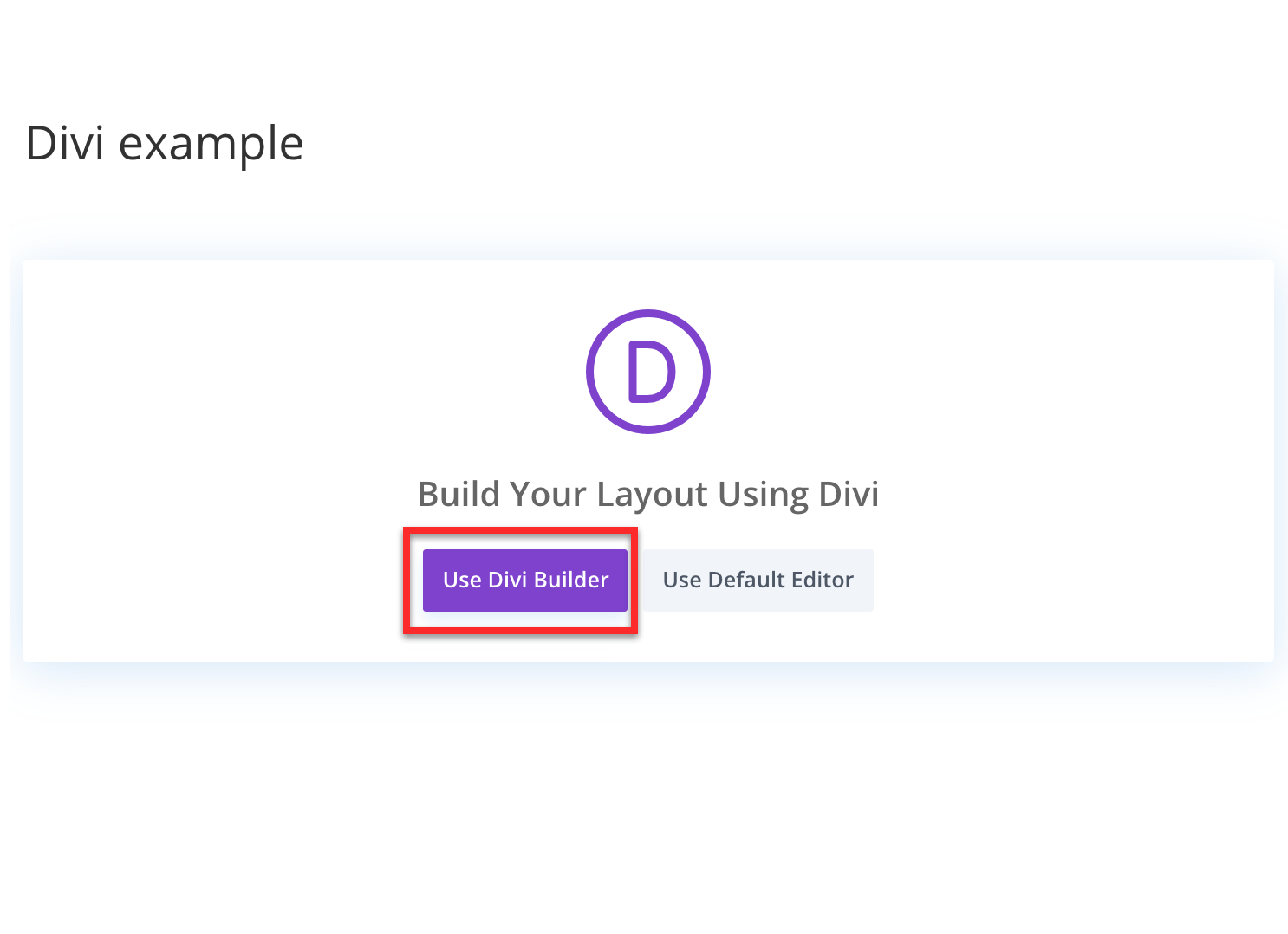
Avant de pouvoir protéger votre contenu, vous devez créer une règle dans MemberPress, ce que vous pouvez faire dans le menu MemberPress > Règles ( consultez la documentation sur l'aperçu des règles ici).
Après avoir créé une règle, revenez au contenu, cliquez sur l'icône en forme d'engrenage d'une règle. rangée, puis cliquez sur l'onglet MemberPress :
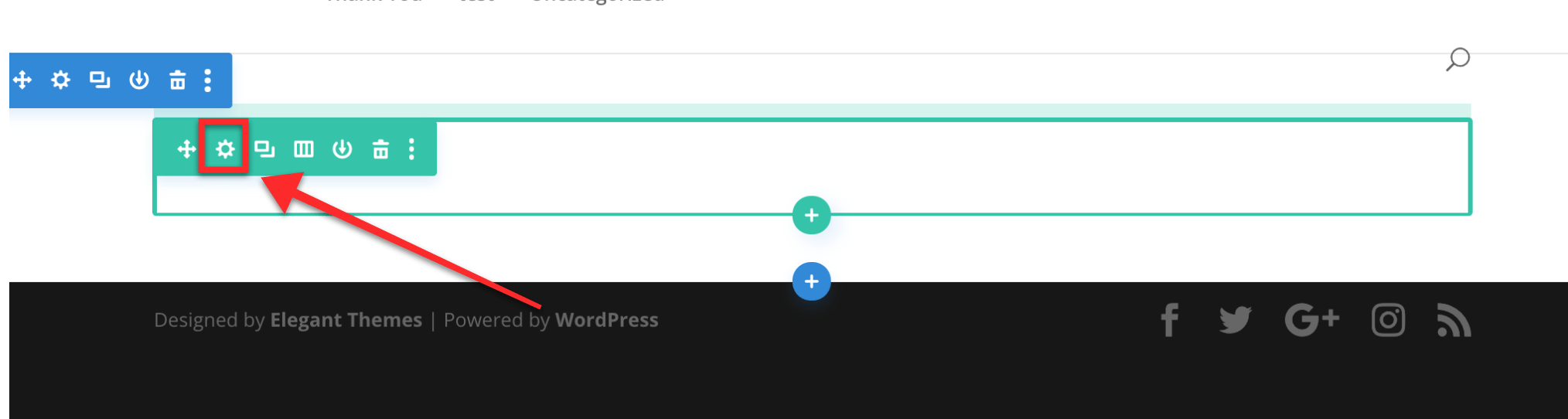
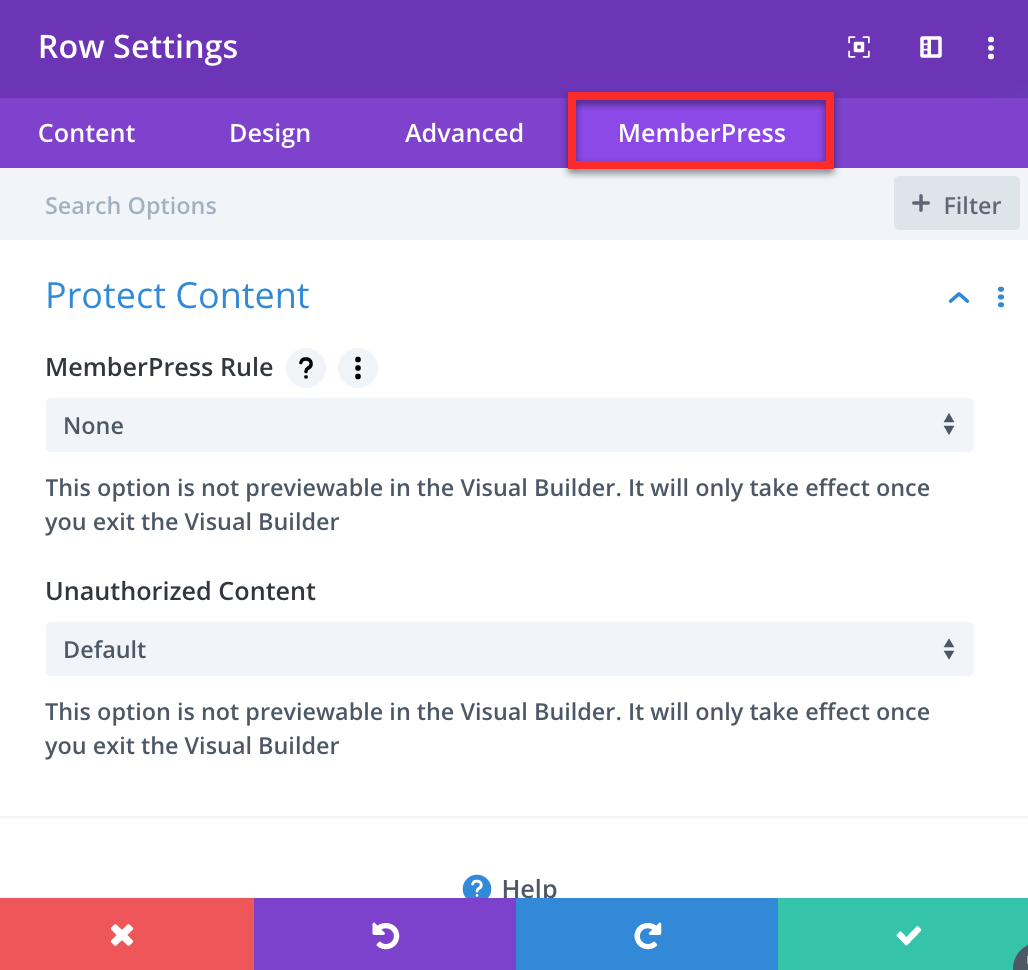
Ensuite, vous devez définir la règle MemberPress en fonction de la règle que vous avez créée précédemment pour protéger le contenu. Vous voudrez probablement utiliser une règle partielle afin de pouvoir protéger différentes parties de la page ou du message pour créer un paywall.
Une fois la règle sélectionnée, choisissez dans la liste déroulante le champ Contenu non autorisé. Vous avez le choix entre Défaut, Masquer ou Afficher le message.
Défaut: Cette option affiche votre message non autorisé par défaut, qui peut également inclure la page de connexion.
Cacher: Cette option permet de cacher le contenu aux personnes non autorisées.
Message d'affichage: Cette option vous permet d'afficher aux spectateurs non autorisés un message personnalisé non autorisé. Saisissez votre message personnalisé dans le champ Message personnalisé situé sous le champ Contenu non autorisé.
Cliquez sur enregistrer, et votre contenu devrait maintenant être protégé contre les visiteurs non autorisés.
Tutoriel vidéo : Comment créer une page d'inscription personnalisée dans MemberPress avec DIVI
La vidéo ci-dessus vous montre comment personnaliser les pages d'inscription des membres avec le constructeur de pages DIVI.











